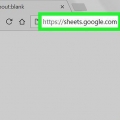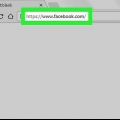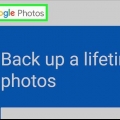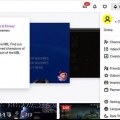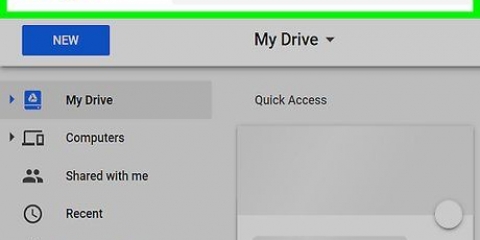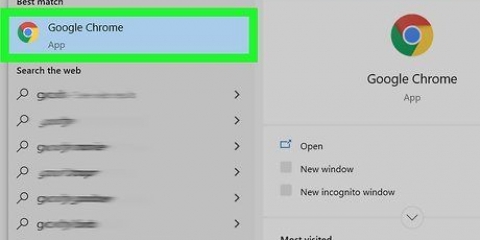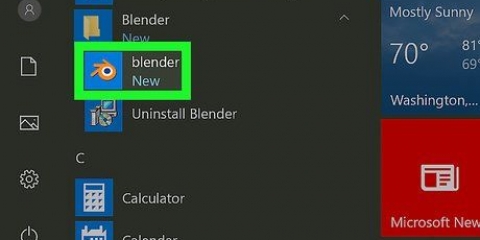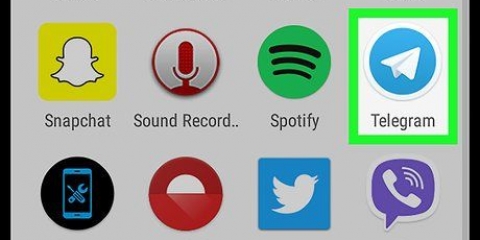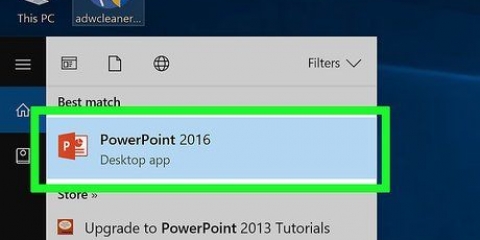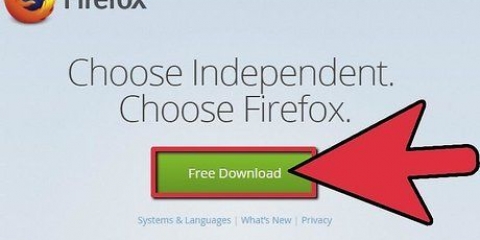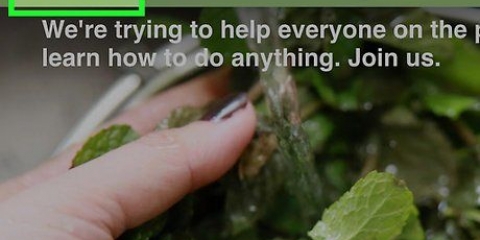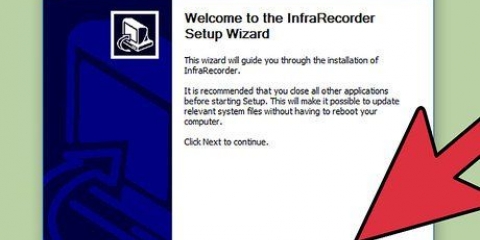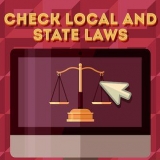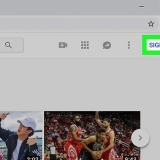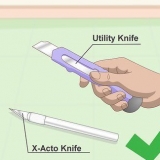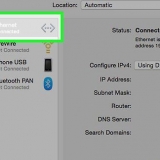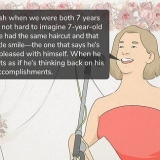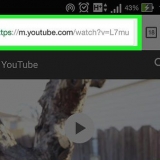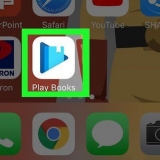Telegrams appsida.
Telegrams appsida.



Spara telegram-videor till pc eller mac
Den här artikeln kommer att lära dig hur du laddar ner en video av en Telegram-konversation och sparar den på din dator, tack vare Telegram-skrivbordsappen.
10 sekunders sammanfattning
1. Öppna Telegram-skrivbordsappen.
2. Klicka på en chatt.
3. Högerklicka på en video.
4. klick Spara fil som.
5. Välj en mapp på din dator.
6. klick Spara.
Steg
 Telegrams appsida.
Telegrams appsida.
2. Klicka på en konversation i den vänstra panelen. I konversationslistan hittar du konversationen med videon du vill spara och klickar på den. Detta öppnar den här konversationen till höger.

3. Högerklicka på videon du vill spara. Hitta videofilen i konversationen och högerklicka på den för att se alternativen. En rullgardinsmeny öppnas.

5. Välj en mapp på din dator. Här kan du hitta din sparade video efter nedladdning.

6. Klicka på i popup-fönstretSpara. Detta kommer att ladda ner videofilen och spara den i den valda mappen på din dator.
"> "Spara telegram-videor till pc eller mac"
Оцените, пожалуйста статью